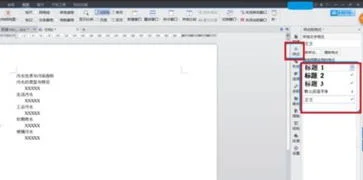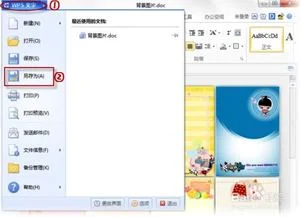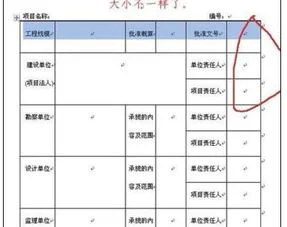1.WPS文档(Word)里怎么在方框里打勾
原发布者:greatmoving
教你在Word文档中,如何在方框里打勾?工作中,我们在Word中制作一份特殊的表格时,可能会用到这样一些特殊符号,“在方框里”打钩或打叉。这些符号虽看起来简单不起眼,也许随处可见,但是该自己动手做起来的时候就觉得无从下手,摸不着头脑了。这里针对本文方框里打钩的两种不同实现方法,来为大家做个简单教程,介绍在方框里打钩的三种方法:第一种在方框里打钩的方法:利用带圈数字来实现。方法如下。步骤:打开Word文档,选择Word菜单栏的“格式”中“中文版式”中的“带圈字符”,在弹出“带圈字符”里面“圈号”下面选择“□”方框,确定即可实现“方框里打钩”效果。第二种在方框里打钩的方法:插入特殊字符来实现。 步骤:打开Word文档,单击菜单栏的“插入”中“符号”,在弹出的“符号”窗口中“字体”后面选择---Wingdings2,然后在下面找到“方框里打钩”的符号,然后单击“插入”按钮就行了。第三种在方框里打钩的方法:打开Word文档,你在word里输入2611,按Alt+X就能出来☑,即可实现“方框里打钩”效果。

2.怎么在WPS里的方格打勾
1、打开需要进行打勾的WPS文字文档。
2、点击页面上方工具栏中的“插入”选项,选择“符号”选项。
3、点击“符号”的下拉菜单,选择“其他符号”。
4、在符号窗口里面点击字体,选择“Wingdings”。
5、再选择下图中的带框对号。
6、点击插入,即可在WPS文档中插入带框对号,可以将原本的方框替换掉。

3.怎样用wps输入带方框的对号
先打上√,选中后点击上面箭头标识的圈字
然后点击带圈字符,选中方框,点击确定就可以了
4.WPS表格中方框里如何打勾
1、打开WPS表格,可以在A1单元格内看到有方框符号。
2、点击工具栏上的“插入”选项。
3、找到“符号”图标并点击进入。
4、在弹出的“符号”对话框中,在“字体”选择“wingdings”。
5、找到带方框的对勾符号后,选中该符号,点击插入。
6、即可在A1单元格内插入带方框的对勾,此时可以将原本的方框删除即可。